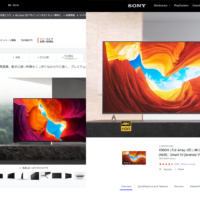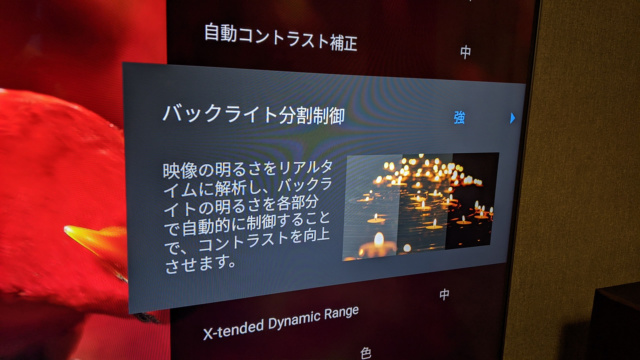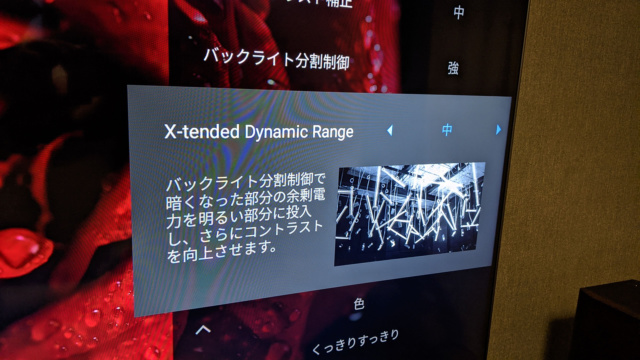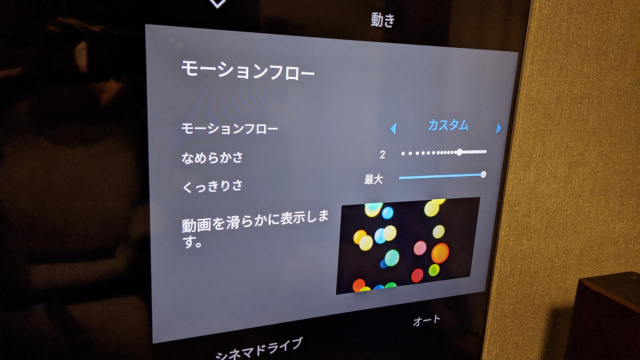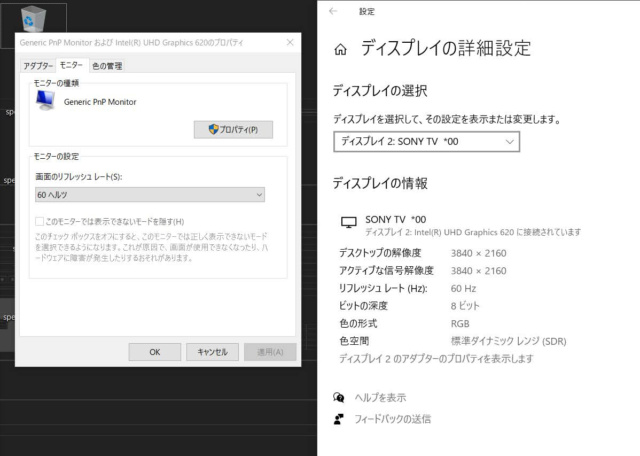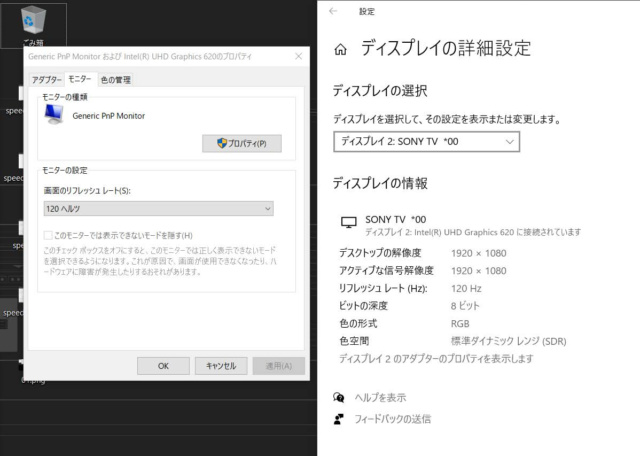SONYのテレビ「55X9500H」を購入!高画質で大満足!1080p/120Hzも確認!待機電力は微妙…壁寄せスタンドに設置してみた

テレビ買いたいけどどうしようかな、、という記事を書いてから数日…
ついに購入しました!
買ったテレビはSONY 55X9500Hです。
では感想なんかを書いていきます!
※待機電力について色々調べたりしてますので気になる人は「待機電力」の項目をご覧ください。
SONY 55X9500H
買ったテレビは55インチのSONY 55X9500Hです。
なぜこれにしたかというと前に記事でも書いたとおり
- 4K液晶テレビでは現在最上位モデル
- HDMI2.1対応ではないが、今のところHDMI2.0でも問題なさそう。
- HDMI2.1対応予定のX900H(日本未発売)はX9500Hより画質スペックは下。
ということです。
HDMI2.1ですが、数年後にこの9500グレードか有機ELのHDMI2.1対応モデル買おうかなと思ってます。
流石に数年後だと機能も価格もこなれてきてるでしょう。
55インチというサイズは一人で設置できる限界かなぁと思ってこのサイズにしました。
6畳間に置くとちょうどいい感じですし、65インチにすると価格もぐっと上がったので。
設置するぜ!
箱はこんな感じで届きます。
55インチでこれだし結構大きいな。65インチはやっぱ一人では無理だな。
箱を開ける。
内容物はこんな感じ。
今回は別途購入した壁寄せスタンドに設置します。
ハヤミ工産ってところのスタンドです。
重量もあってかなりしっかりした作りでした。
X9500Hを壁寄せスタンドに設置するにはテレビ付属のスペーサーがいるのでご注意を。
念の為毛布を敷いた上にテレビを裏向けて置いて、スペーサーと壁寄せ用の器具を取り付けていきます。
そしてスタンドに設置!
御開帳!
ベゼルがめっちゃ狭くてすごくいい!
アンプやスピーカー、PS4も設置して完成。
テレビ自体もスッキリしてるし、壁寄せスタンドに設置したのでよりスッキリしました!
55インチでサイズもそれなりに大きいけど思ったほど重くなかったので一人で設置も特に困りませんでした。
もっと大変なんかと覚悟してたのですんなりできてちょっと拍子抜けw
ちなみにスピーカースタンドもテレビスタンドとおなじハヤミ工産のやつです。
画質
このX9500Hは有機ELには劣るものの4K液晶最上位モデルとあって画質はかなりきれい!
あまりの綺麗さに感動しました。
直下型LED部分駆動なので有機ELに迫るコントラストを実現しています。
LED部分駆動を有効にした上で真っ暗な部屋でみるとハロー(光漏れ)が見えますが、あまり気になりません。
真っ暗な画像の中に白い文字の時なんかは確かに見えるけど、許容できる範囲内です。
前使ったことあるエッジ型LED部分駆動のモニタのハローはひどかったんで、それに比べれば質はかなり上だと思います。
さずがSONY!!
部分駆動の具合も調整できるようになってるので、ある程度は納得できるところまで追い込めると思います。
光量はさすが液晶で、HDRが映えますね!
その他、モーションフローはなめらかで気持ちいいし黒挿入でくっきりするしすごい満足です。
プロジェクターだとこの辺弱かったんで比べるとやっぱテレビの方がいいなぁ…
Android TV
X9500HはAndroid TVを内蔵しているのですが、これがまたサクサクですげー快適に動く!
この部分はあまり期待していなく、別途Chromecastを使うことも考えてたのですが、これだけサクサク動いてくれるとこれでいいよね!
Android TVに関しては特筆するところもないのですが、リモコン操作はもちろんいままでChromecastを使ってたようなキャストも使えるのでより便利になった感じですね。
消費電力
初期設定のままでYouTubeで動画を見てみると200Wオーバーだったので、結構電力食うなぁと思ってたのですが、画質の設定等を行ってから再度電力を確認するとHDR動画見たときでも100Wいかないくらいになりました。
おおよそ60W~100Wくらいです。
設定によって大きく違うと思いますが、暗めの部屋で目が疲れないような明るさ設定だとこれくらいかと思います。
1080p/120Hz
SONYの公式には記載がないのですが、海外のレビューサイトでは書かれていた1080p/120Hzですが、ちゃんと認識することが確認できました!
4Kでは60Hzまでしか認識しないが
1080pだと120Hzまで選択できるようになりました!
これでPS5も120fpsのゲームは120Hzででできるようになるのか!?
楽しみではある。
その他
ゲームモードにすると遅延が抑えられて快適。
テレビでは結構優秀な方だと思います。
ガチゲーマーじゃないですが前使ってたプロジェクターより遅延が抑えられてるのははっきりわかります。
それと内蔵されてるスピーカーが結構よかった。
私は別途AVアンプをスピーカをつなぎますが、地上波TV番組やYouTube見たりする程度のかるい使い方なら内蔵スピーカーでも十分だと思う。
遅延を含む細かい情報はこちらで確認。
Sony X950H Review (XBR49X950H, XBR55X950H, XBR65X950H, XBR75X950H, XBR85X950H) – RTINGS.com
気になるところ
かなり気に入って満足してるのでが、それでも気になるところはあります。
画面の映り込みがすごい
画面は光沢液晶なのでめっちゃ映り込みます。
これは画質とトレードオフなんでしょうけどね…もうちょい抑えてくれたほうが私的には嬉しい。
照明が虹色に反射
これは視野角を広げるための「X-Wide Angle」による影響みたいです。
後ろの部屋の照明が虹色に広がってるのがわかると思います。
私の場合は部屋の仕切りのカーテンを閉めれば問題ないのですが、使ってる照明や取り付け位置なんかによっては照明を変更する必要が出てくるかもしれません。
前モデルのX9500GはこのX-Wide Angle機能はなしなので、気になる人は前モデルの方がいいかもしれません。
Googleアシスタント/システム音
Googleアシスタント対応で「OK!Google」というウェイクワードで電源のON/OFができたりするんですが、これがイマイチ使いづらいんですよね。
テレビを消す時は「テレビを消します」と返ってきますが、つける時は何の返答もありません。なんか微妙…
それにGoogleアシスタントの音が大きくて真夜中に「テレビを消して」なんてやっちゃうとびっくりするくらい大きな音がなります。
あとリモコン操作の音も大きいです。
システム音自体が大きいんでしょうね。
なので私はシステム音を無効・OK!Googleを無効にしてます。
テレビの操作はリモコンか今まで通りGoogle Homeで行います。
下の待機電力の項目でも書いてますが、どうも使いにくい…
待機電力
気になってた待機電力。
ネットの書き込みを見てると常時30Wとかかれてたんで「待機電力でそれはちょっと多すぎ…」と不安でした。
いざスリープにして電力計測してみると…
30W
まじか…でもこれが仕様ならあきらめるしかないなぁ、、なんて思ってましたが、翌日ワットチェッカーを見てみると
0W
カタログスペックは0.5Wなのでそれぐらいになってる模様!
裏でなんやかんや動いてる時は30Wくらい消費してるけど、落ち着いたら0.5Wくらいにはなるみたいです。
いらないアプリを無効化したりOK!Googleを無効にしてるのでそれもあるかも?
※2020/10/10追記
「リモートスタート」を有効にすると待機電力が常時30W超になるっぽい。
ためしに有効にして一晩置いてみたけど30Wからかわらずでした。
無効にして少しほっておくと0Wになったのでやっぱりリモートスタートはダメだな。
でもGoogle Homeで操作させる場合はリモートスタートを有効にしとかないと電源ONできなかった。
Nature Remoで別途登録してみてもバッティングするかしてうまくいったりいかなかったり…
どうしたもんか。
※2020/10/12追記
色々調べてみたんだけど、待機電力が30W超になるのは
- リモートスタート
- OK!Googleの検出
のうち1つでも有効になってる場合でした。
両方OFFにすると待機電力は0Wになりますが、「OK!Google テレビをつけて」と声で操作できないし、Nature Remoでテレビを登録してもブラビア本体側が優先されるのでうまくいかなかったんですが、Google Homeのルーティーンを使うことである程度解決できました。
Google Homeのルーティーンで「テレビをつけて」と言うと「ネイチャーリモでテレビをつけて」を実行させるようにすればNature Remo側の電源ボタンでテレビが付くようになりました。
テレビが付いてしまえばあとはブラビア本体を直接操作できるので問題なし。
これでしばらく運用してみよう。
これでなんか不具合出るようならもうリモコン操作か待機電力30Wで我慢するかですね…
※2020/10/13追記
また一つ待機電力が30W超になる条件を発見。
それはアプリを立ち上げたまま電源をOFFにするです。
私はYouTubeで確認しましたが、動画再生時はもちろん、検索結果のページのまま電源を切っても待機電力は30Wになってました。
AndroidTVのホームに戻して電源を切ると1,2分で0wになったので、多分アプリ立ち上げたまま電源を切ってもアプリは立ち上がった状態のままなんだと思います(スリープ状態にならない)。
で、ネットワーク接続は維持したままになるので待機電力が下がらないのかと。
なので面倒ですが電源を切る前に毎回ホームに戻してやる必要がありそうです。
なんかスゲー微妙…
新しいChromecast発売されたら買ってそれ使おうかなぁ。
※2020/10/14追記
待機電力についてはもはや諦めモードです…
とうのも上記設定で0Wになるのを確認していてもいつのまにか30Wになってます。
しばらくワットチェッカーを繋ぎっぱなしにしてちょくちょく見てたんですが、30Wになってる頻度が非常に高かった。
もちろん0Wになってる時もあるんですが、確認したときの大半が30Wだったんでもう節電は諦めようかなと…
あんまり気にしないようにします…
※2020/10/18追記1
リモートスタートの有効・無効に関わらず、電源OFFしてからしばらく(数時間~)放置してるとGoogle Homeからの操作が効かなくなることが判明。
「テレビをつけて」→『テレビを付けます』→反応なし→5分程度放置後テレビが付く
Googleアシスタントがスリープかかってるみたいな動作します。
この「5分程度放置後」の間にリモコンでテレビを付けてから「テレビを消して」と言っても『テレビは現在利用できません』と返ってきます。
そんで数分後にいきなり電源が切れる。
んー使いにくいなぁ…
ブラビア本体のGoogleアシスタント機能を使わないとダメ何だろうか。
Google Homeでうまく動作しないのはリモートスタート関係無いっぽいので無効にしときます。
※2020/10/18追記2
Google Home miniから全く操作できなくなったので色々やってたらGoogle HomeアプリにBRAVIAが出てこなくなった!
アプリを再インストールしてもダメでしたがGoogle Home miniを初期化すると出てきた。
Google Home miniから操作できないのは変わらず。
なのでNature remoにテレビを再登録してみたら動作がうまくいった。
まじでわかんねー。時々で動作違うんだもん!
もうこの話の更新はやりません…
前にGoogle Home mini固有の不具合が長期間続いたこともあったし、Google Home miniダメなのかなぁ。
新しいやつ買ったほうがいいのかも。
とこんな感じです。
プロジェクターの時はファンの音がうるさかったのですが、テレビはそれがないのですごい静か(当たり前)。
静かすぎてPS4proのファンの音に気がついてしまったw
気になるところは少しありますが、画質には大満足だし、操作も快適で買ってよかったなぁって思ってます。
これで不満が出てくるようならいよいよ有機ELですかね。
ただ有機ELは焼付きが心配なんだなぁ。今はそんな心配しなくてもいいみたいだけど。
あと絶対的な光量は液晶の方が上だし、とにかく価格が…
このレベルの液晶テレビが20万切って買えるのはいい時代になったなぁって感じですね。